佳能打印机设置ip地址 如何在佳能打印机上设置静态IP
佳能打印机是办公室和家庭常用的打印设备之一,为了更好地管理网络打印机,设置静态IP地址是非常重要的一步,在实际操作中,通过简单的步骤就可以在佳能打印机上设置静态IP地址,从而确保打印机在网络中稳定运行。接下来我们将介绍如何在佳能打印机上进行IP地址的设置,让您轻松掌握这一技巧。
步骤如下:
1.打开开始菜单---设备和打印机,或者打开控制面板--设备和打印机。
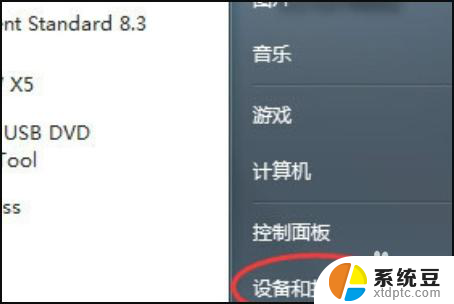
2.选择之前已经安装好的打印机,右键---打印机属性。

3.在打印机属性窗口选择端口页签,点击配置端口。

4.在端口设置窗口 可修改端口名称、打印机名称或IP地址。选择协议:激光打印机是RAW,针式打印机是LPR(一般保持默认即可)
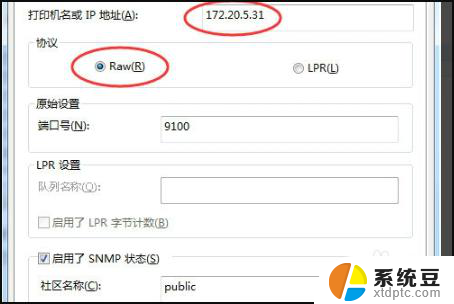
5.如果是针式打印机 在LPR设置里面就需要队列名称,同一网络有多个针式打印机时:网络打印机LPR队列名称是不能相同的。
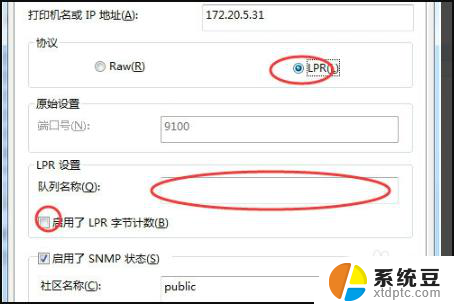
6.当然 在打印机属性设置窗口 也可以添加端口、删除端口等操作。
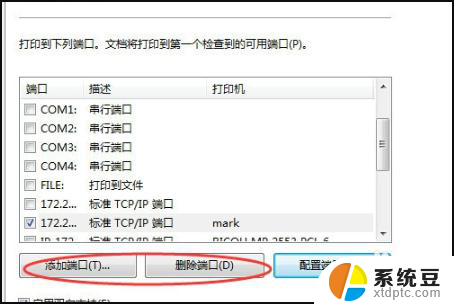
7.在 打印机属性设置界面点击高级页签可以进行其他设置,如图所示标注:

8.总结:
1、打开开始菜单---设备和打印机,或者打开控制面板--设备和打印机。
2、选择之前已经安装好的打印机,右键---打印机属性。
3、在打印机属性窗口选择端口页签,点击配置端口。
4、在端口设置窗口 可修改端口名称、打印机名称或IP地址。选择协议:激光打印机是RAW,针式打印机是LPR(一般保持默认即可)
5、如果是针式打印机 在LPR设置里面就需要队列名称,同一网络有多个针式打印机时:网络打印机LPR队列名称是不能相同的。
6、当然 在打印机属性设置窗口 也可以添加端口、删除端口等操作。
7、在 打印机属性设置界面点击高级页签可以进行其他设置,如图所示标注:
以上就是关于佳能打印机设置IP地址的全部内容,如果有遇到相同情况的用户,可以按照以上方法解决。
- 上一篇: wps如何自定义填充序列 wps如何自定义填充序列格式
- 下一篇: wps音频暂停 wps音频播放暂停
佳能打印机设置ip地址 如何在佳能打印机上设置静态IP相关教程
- 如何看打印机的ip地址 如何在打印机上查看IP地址
- 怎么设置打印机的ip地址 打印机IP地址和端口设置方法
- 怎么查询打印机ip 如何查找打印机IP地址
- 佳能mf633cdw扫描设置 佳能打印机如何进行扫描操作
- 佳能打印机怎么无线连接电脑打印 佳能打印机无线连接设置方法
- 网络打印机怎么看ip 打印机ip地址在哪里查看
- 佳能打印机如何连接电脑并使用方法 佳能打印机如何连接无线网络
- 佳能tr150打印机怎么连接电脑 如何将佳能打印机连接到无线网络
- 电脑主机的ip地址在哪里看 如何找到电脑主机的IP地址
- 电脑上怎么改ip地址 如何在电脑上更改IP地址
- 戴尔笔记本更新驱动 戴尔电脑驱动程序一键更新方法
- 打印机连接usb无法识别怎么办 电脑无法识别打印机usb
- ppt全部更换背景 PPT背景怎么修改
- 怎么管理电脑右键菜单 怎样删除电脑右键菜单中的选项
- 键盘锁定了 电脑键盘锁定怎么重置
- 没有开蓝牙为什么音量显示耳机 苹果手机调整音量时显示耳机符号怎么恢复
电脑教程推荐
- 1 怎么把手机桌面软件隐藏起来 手机桌面图标隐藏教程
- 2 怎么指纹解锁 笔记本电脑指纹解锁设置步骤
- 3 表格变颜色怎么设置 Excel表格如何改变表格边框颜色
- 4 电脑怎么拷贝u盘 u盘中文件如何复制到电脑
- 5 office工具栏不见了 Word文档上方的工具栏不见了怎么找回
- 6 .et可以用office打开吗 et文件用Microsoft Office打开教程
- 7 电脑的垃圾桶在哪里找 电脑垃圾桶不见了文件怎么办
- 8 打印机驱动识别不到打印机 电脑无法识别打印机怎么解决
- 9 罗技调整鼠标的软件 罗技g502 dpi调节教程
- 10 苹果手机的热点电脑怎么连不上 苹果iPhone手机开热点电脑无法连接解决方法